HP Stream 11 Pro G2 Notebook PC Bedienungsanleitung
Stöbern Sie online oder laden Sie Bedienungsanleitung nach Nein HP Stream 11 Pro G2 Notebook PC herunter. HP Stream 11 Pro Notebook PC Instrukcja obsługi [it] Benutzerhandbuch
- Seite / 70
- Inhaltsverzeichnis
- LESEZEICHEN
- Instrukcja obsługi 1
- Spis treści 7
- 1 Właściwy początek 11
- Ciekawe rzeczy do zrobienia 12
- Więcej zasobów HP 13
- 2 Poznawanie komputera 15
- Strona prawa 16
- Strona lewa 17
- Wyświetlacz 18
- Płytka dotykowa TouchPad 19
- Wskaźniki 20
- Przyciski 21
- Klawisze 22
- Etykiety 23
- 3 Podłączanie do sieci 25
- Korzystanie z sieci WLAN 27
- Konfiguracja sieci WLAN 28
- Ochrona sieci WLAN 28
- Łączenie z siecią WLAN 29
- Funkcje multimedialne 32
- Korzystanie z funkcji audio 34
- Korzystanie z wideo 35
- Konfiguracja dźwięku HDMI 36
- 5 Nawigacja po ekranie 37
- Naciskanie 38
- Przewijanie 38
- Kliknięcie dwoma palcami 39
- Przesunięcia krawędzi 40
- Korzystanie z klawiszy 42
- 6 Zarządzanie zasilaniem 44
- Praca na zasilaniu z baterii 46
- Rozwiązywanie problemów 48
- Wyłączanie komputera 49
- 7 Konserwacja komputera 50
- Czyszczenie komputera 51
- Czyszczenie boków i pokrywy 52
- Korzystanie z haseł 54
- Korzystanie z haseł 45 55
- Aktualizacja BIOS 59
- Tworzenie nośnika HP Recovery 63
- Co należy wiedzieć 64
- 11 Dane techniczne 66
Inhaltsverzeichnis
Instrukcja obsługi
9 Korzystanie z narzędzi Setup Utility (BIOS) i HP PC Hardware Diagnostics (UEFI) ... 49Uruchamianie narz
1 Właściwy początekTen komputer to zaawansowane narzędzie zaprojektowane z myślą o podniesieniu jakości pracy i rozrywki. Przeczytaj ten rozdział, aby
Ciekawe rzeczy do zrobienia●Zapewne wiesz, że na komputerze można oglądać wideo z serwisu YouTube. Ale czy wiesz, że możesz też podłączyć swój kompute
Więcej zasobów HPInstrukcji konfiguracji użyto już do włączenia komputera i znalezienia tego podręcznika. Aby znaleźć szczegółowe informacje o produkt
Źródło informacji Zawartość— lub —Na pulpicie systemu Windows kliknij ikonę znaku zapytania w obszarze powiadomień po prawej stronie paska zadań.2. Wy
2 Poznawanie komputeraZnajdowanie informacji o sprzęcie i oprogramowaniuZnajdowanie informacji o sprzęcieAby sprawdzić, jaki sprzęt zainstalowano w ko
Strona prawaElement Opis(1) Wskaźnik zasilania●Świeci: komputer jest włączony.●Miga: komputer znajduje się w stanie uśpienia, który jest trybem oszczę
Strona lewaElement Opis(1) Gniazdo blokady zabezpieczającej Umożliwia przymocowanie do komputera opcjonalnej linki zabezpieczającej.UWAGA: Linka zab
WyświetlaczElement Opis(1) Anteny WLAN (2)* Wysyłają i odbierają sygnały bezprzewodowe.(2) Anteny sieci WWAN (2)* (tylko wybrane modele) Wysyłają i od
GóraPłytka dotykowa TouchPadElement Opis(1) Obszar płytki dotykowej TouchPad Odczytuje gesty wykonywane palcami w celu przesuwania wskaźnika lub aktyw
© Copyright 2014 Hewlett-Packard Development Company, L.P.Bluetooth jest znakiem towarowym należącym do jego właściciela i używanym przez firmę Hewlet
WskaźnikiElement Opis(1) Wskaźnik zasilania●Świeci: komputer jest włączony.●Miga: komputer znajduje się w stanie uśpienia, który jest trybem oszczędza
PrzyciskiElement Opis(1) Przycisk zasilania●Gdy komputer jest wyłączony, naciśnij przycisk, aby go włączyć.●Gdy komputer jest włączony, krótko naciśni
KlawiszeElement Opis(1) Klawisz ESC Wyświetla informacje o systemie (po naciśnięciu razem z klawiszem fn).(2) Klawisz fn Umożliwia wykonanie częst
SpódElement Opis(1) Głośniki (2) Odtwarzają dźwięk.EtykietyEtykiety umieszczone na komputerze zawierają informacje, które mogą być potrzebne podczas
Element (1) Nazwa produktu (2) Numer seryjny(3) Numer produktu(4) Okres gwarancji(5) Numer modelu (tylko wybrane modele)●Etykieta Certyfikatu Autent
3 Podłączanie do sieciKomputer możesz zabierać ze sobą wszędzie. Jednak nawet w domu możesz odkrywać świat i uzyskiwać dostęp do informacji zamieszczo
urządzenie bezprzewodowe jest włączone. Jeśli wskaźnik komunikacji bezprzewodowej nie świeci, wszystkie urządzenia bezprzewodowe są wyłączone.UWAGA: W
Korzystanie z sieci WLANDzięki urządzeniu WLAN możesz uzyskać dostęp do lokalnej sieci bezprzewodowej składającej się z innych komputerów i akcesoriów
Konfiguracja sieci WLANW celu skonfigurowania sieci WLAN i połączenia z Internetem wymagany jest następujący sprzęt:●Modem szerokopasmowy (DSL lub kab
Szyfrowanie komunikacji bezprzewodowej pozwala na szyfrowanie i odszyfrowywanie danych przesyłanych w sieci na podstawie ustawień bezpieczeństwa. Aby
Uwagi dotyczące bezpieczeństwaOSTRZEŻENIE! Aby zmniejszyć ryzyko oparzeń lub przegrzania komputera, nie należy umieszczać go bezpośrednio na kolanach
Informacje na temat wkładania i wyjmowania karty SIM znajdują się w sekcji Wkładanie i wyjmowanie karty SIM na stronie 20 tego rozdziału.Informacje na
Korzystanie z urządzeń bezprzewodowych Bluetooth (tylko wybrane modele)Urządzenie Bluetooth umożliwia komunikację bezprzewodową o małym zasięgu, która
4 Korzystanie z funkcji rozrywkowychUżywaj swojego komputera HP jako centrum rozrywki, aby udzielać się towarzysko dzięki kamerze internetowej, słucha
Element Opisurządzeniem cyfrowym lub audio albo z szybkim urządzeniem HDMI.(5) Porty USB 3.0 Każdy port USB 3.0 umożliwia podłączenie opcjonalnego urz
▲Aby uruchomić kamerę internetową, na ekranie startowym wpisz kamera, a następnie z listy aplikacji wybierz pozycję Kamera.Więcej informacji na temat
Korzystanie z wideoTwój komputer to zaawansowane urządzenie wideo, które umożliwia oglądanie przesyłanego strumieniowo wideo z ulubionych witryn inter
Konfiguracja dźwięku HDMIHDMI to jedyny interfejs wideo obsługujący obraz i dźwięk o wysokiej rozdzielczości. Po podłączeniu telewizora z portem HDMI
5 Nawigacja po ekraniePo ekranie komputera można poruszać się przy użyciu następujących sposobów:●Gesty dotykowe●klawiatura i myszGesty dotykowe można
NaciskanieAby dokonać wyboru na ekranie, użyj funkcji naciskania na płytce dotykowej TouchPad.●Wskaż element na ekranie, a następnie stuknij jednym pa
●W celu zmniejszenia elementu umieść dwa rozsunięte palce w strefie płytki dotykowej TouchPad i przysuwaj je do siebie.●W celu powiększenia elementu u
iv Uwagi dotyczące bezpieczeństwa
●Umieść dwa rozsunięte palce na obszarze płytki dotykowej TouchPad. Przesuń oba palce ruchem łukowym przy jednoczesnym zachowaniu ich stałej odległośc
Wyświetlanie ikony dostosowaniaPrzesunięcie palcem wzdłuż górnej krawędzi pozwala na wyświetlenie znajdującej się w dolnej części ekranu startowego ik
Korzystanie z klawiatury i myszyPrzy użyciu opcjonalnej klawiatury i myszy (do zakupienia osobno) można pisać, zaznaczać elementy, przewijać i wykonyw
Ikona Klawisz Opisf6 Wycisza lub przywraca dźwięk głośnika.f7 Naciśnięcie i przytrzymanie tego klawisza powoduje stopniowe zmniejszanie głośności dźwi
6 Zarządzanie zasilaniemKomputer może pracować na zasilaniu bateryjnym oraz z zewnętrznego źródła. Gdy komputer jest zasilany z baterii i nie jest pod
UWAGA: Jeśli ustawiono funkcję wprowadzania hasła podczas wznawiania, przed przywróceniem ekranu do poprzedniego stanu konieczne jest wpisanie hasła s
Praca na zasilaniu z bateriiNiepodłączony do zewnętrznego źródła zasilania komputer z włożoną naładowaną baterią jest zasilany z baterii. Bateria pozo
●Wskaźnik baterii (tylko wybrane modele) informuje o wystąpieniu niskiego lub krytycznego poziomu baterii.— lub —●Na ikonie miernika energii na pulpic
OSTRZEŻENIE! Aby zmniejszyć prawdopodobieństwo wystąpienia problemów związanych z bezpieczeństwem, należy używać wyłącznie zasilacza prądu przemienneg
●Jeśli wskaźniki zasilania włączą się, zasilacz prądu przemiennego działa prawidłowo.●Jeśli wskaźniki zasilania pozostają niewłączone, sprawdź połącze
Ustawienie konfiguracji procesora (tylko wybrane modele)WAŻNE: Wybrane modele komputerów są skonfigurowane z procesorami Intel® Pentium® serii N35xx l
7 Konserwacja komputeraWażne jest, aby wykonywać regularną konserwację i utrzymywać komputer w optymalnym stanie za pomocą funkcji defragmentacji i oc
Aktualizacja programów i sterownikówHP zaleca także regularne aktualizowanie programów i sterowników. Aktualizacje mogą rozwiązać problemy i wprowadzi
Czyszczenie wyświetlacza (komputery All-in-One i notebooki)Delikatnie przetrzyj wyświetlacz miękką, niepozostawiającą śladów szmatką, zwilżoną płynem
●Jeżeli zaistnieje konieczność przesłania komputera lub napędu pocztą, należy włożyć go do odpowiedniego opakowania zabezpieczającego i opatrzyć opako
8 Ochrona komputera i zawartych w nim informacjiZabezpieczenia są niezbędne w celu ochrony poufności, integralności i dostępności przetwarzanych infor
Aby uzyskać więcej informacji na temat haseł systemu Windows, np. hasła wygaszacza ekranu, na ekranie startowym wpisz pomoc, a następnie wybierz pozyc
1. Otwórz narzędzie Setup Utility (BIOS) włączając lub ponownie uruchamiając komputer. Naciśnij klawisz esc, kiedy w lewym dolnym rogu ekranu wyświetl
Instalacja krytycznych aktualizacji zabezpieczeńOSTROŻNIE: Firma Microsoft wysyła alerty dotyczące krytycznych aktualizacji. Aby zabezpieczyć komputer
3. Umieść zamek linki zabezpieczającej w gnieździe komputera (3), a następnie zablokuj zamek kluczem.4. Wyjmij klucz i przechowuj go w bezpiecznym mie
9 Korzystanie z narzędzi Setup Utility (BIOS) i HP PC Hardware Diagnostics (UEFI)Narzędzie Setup Utility lub system BIOS (Basic Input/Output System) k
vi Ustawienie konfiguracji procesora (tylko wybrane modele)
Pobieranie aktualizacji systemu BIOSOSTROŻNIE: Aby zapobiec uszkodzeniu komputera lub nieprawidłowemu zainstalowaniu aktualizacji systemu BIOS, należy
Korzystanie z narzędzia HP PC Hardware Diagnostics (UEFI)Narzędzie HP PC Hardware Diagnostics to interfejs UEFI, który pozwala na przeprowadzenie test
4. Wybierz model komputera, a następnie wybierz swój system operacyjny.5. W sekcji Diagnostics (Diagnostyka) kliknij opcję HP UEFI Support Environment
10 Wykonywanie kopii zapasowych, przywracanie i odzyskiwanie danychTen rozdział zawiera informacje na temat następujących procesów:●Tworzenie kopii za
Przywracanie i odzyskiwanie danychIstnieje kilka opcji przywracania systemu. Wybierz metodę najlepiej pasującą do sytuacji i poziomu Twojego doświadcz
Korzystanie z partycji HP Recovery (tylko wybrane modele)Partycja HP Recovery (tylko w wybranych modelach) umożliwia przeprowadzenie operacji przywrac
11 Dane techniczneZasilanie Informacje dotyczące zasilania zawarte w tej części mogą być przydatne w przypadku podróży zagranicznych.Komputer jest zas
12 Wyładowania elektrostatyczneWyładowanie elektrostatyczne polega na uwolnieniu ładunków elektrostatycznych w chwili zetknięcia się dwóch obiektów —
IndeksAaktualizacje oprogramowania, instalacja 46aktualizacje oprogramowania HP i innych dostawców, instalacja 47antena, WLAN 8Antena WLAN 8antena WLA
poprzedni utwór/sekcja 33przełączanie obrazu na ekranie32wyciszenie dźwięku 33zmniejszanie jasności ekranu 32zmniejszenie głośności 33zwiększanie jasn
Spis treści1 Właściwy początek ...
SIMwkładanie 20skróty klawiaturowe 33korzystanie 33opis 33słuchawki i mikrofony, podłączanie24spód 14stan uśpieniainicjowanie 34opuszczanie 34Śśrodowi
Łączenie z siecią przewodową (tylko wybrane modele) ...... 21Łączenie z
Wyszukiwanie informacji o baterii ......................... 36Oszczędzanie


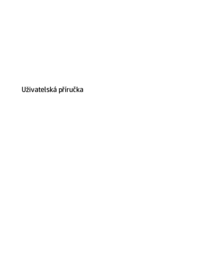



















 (14 Seiten)
(14 Seiten) (125 Seiten)
(125 Seiten) (81 Seiten)
(81 Seiten) (91 Seiten)
(91 Seiten) (86 Seiten)
(86 Seiten) (86 Seiten)
(86 Seiten) (62 Seiten)
(62 Seiten)
 (70 Seiten)
(70 Seiten) (39 Seiten)
(39 Seiten) (25 Seiten)
(25 Seiten) (79 Seiten)
(79 Seiten) (46 Seiten)
(46 Seiten) (54 Seiten)
(54 Seiten)







Kommentare zu diesen Handbüchern